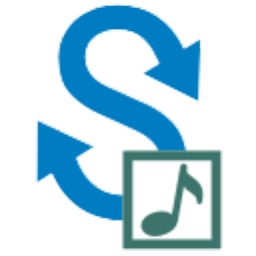
CoolUtils Total Audio Converter(音频格式转换工具)
v6.1.0.259 免费中文版- 介绍说明
- 下载地址
- 精品推荐
- 相关软件
- 网友评论
CoolUtils Total Audio Converter提供音频格式转换功能,通过这款软件就可以直接转换本地的音频到新的格式使用,软件界面显示十多种音频格式转换功能,勾选列表显示的本地音频就可以直接转换为WAV、转换MP3、转换FLAC,常用的音频格式都可以直接在软件显示,鼠标点击自己需要的格式就可以进入转换引导界面,还可以勾选多个音频执行合并,功能还是比较实用的,这里小编推荐的CoolUtils Total Audio Converter软件是免费版,不需要购买软件,需要就下载吧!
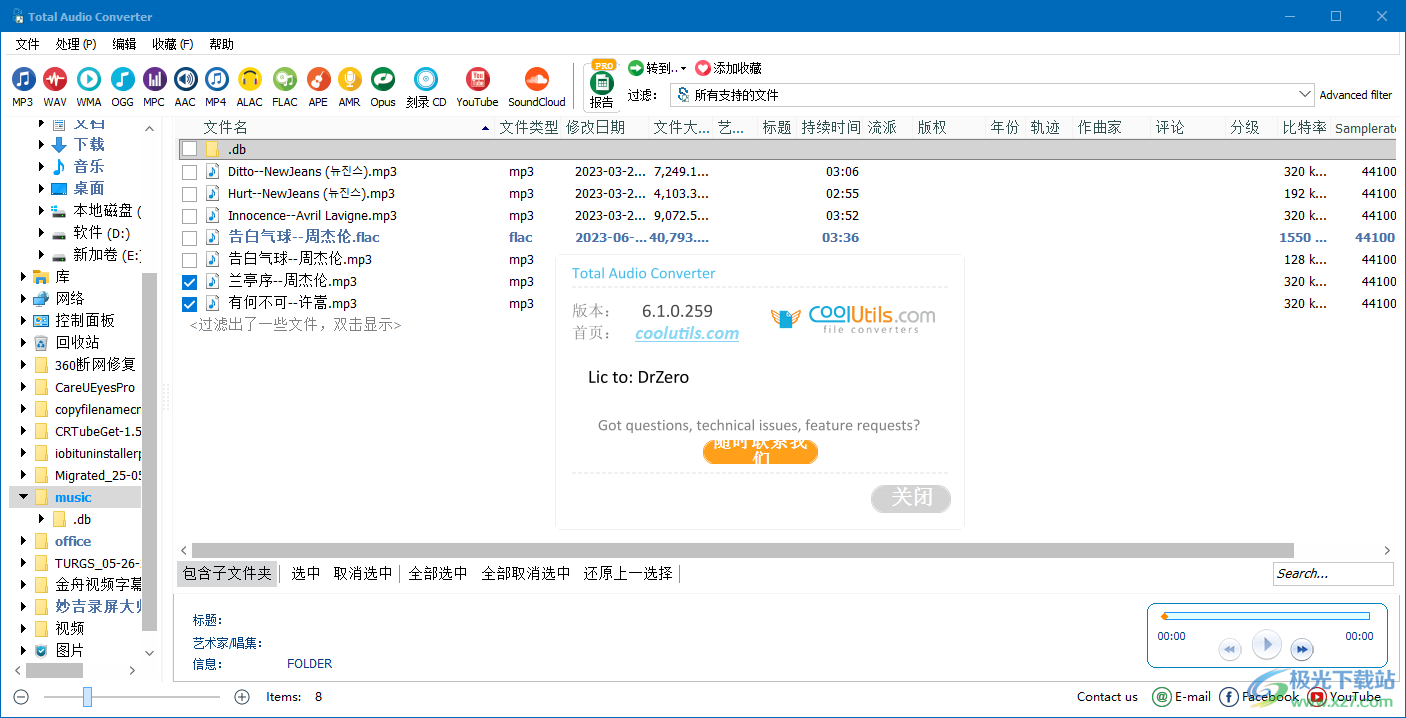
软件功能
1、CoolUtils Total Audio Converter提供文件夹管理功能,可以在软件界面显示电脑文件资源管理器
2、可以在软件左侧打开C盘D盘或者电脑桌面文件夹,快速找到音乐保存的文件夹
3、可以对文件夹里面的全部音乐勾选,批量转换音频到新的格式
4、支持MP3 WAV WMA OGG MPC AAC MP4 ALAC FLAC APE AMR Opus等类型的音频转换
5、支持刻录CD功能,连接到刻录设备就可以将本地的音频刻录到CD
6、软件右下角还提供一个播放工具,鼠标选中一个音乐就可以点击右下角的播放按钮听歌
7、支持合并功能,在转换引导步骤中可以勾选合并功能,将多个音乐合并
软件特色
1、Total Audio Converter界面简单,可以直接从文件夹勾选音频转换
2、一键执行转换,点击顶部的音频格式就可以立即转换
3、命令行-在不启动程序的情况下转换文件,在其他程序中转换文件。
4、资源管理器上下文菜单中的“转换为”项。
5、支持Monkey's Audio format (APE, APL); 、Musepack formats (MPP, MPC, MP+);
使用方法
1、打开CoolUtils Total Audio Converter就可以显示文件夹管理界面,找到保存音乐的文件夹,勾选转换的内容
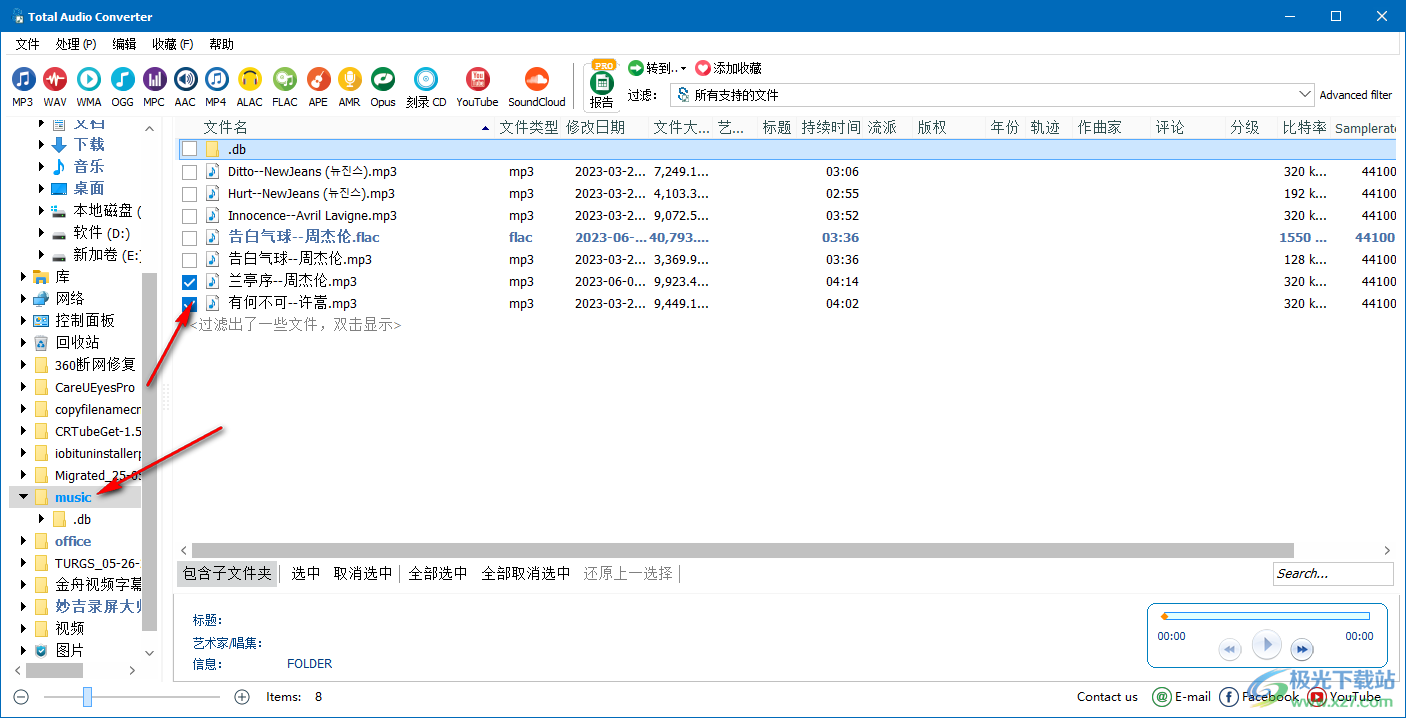
2、直接点击顶部的新格式执行转换,例如点击WAV格式转换
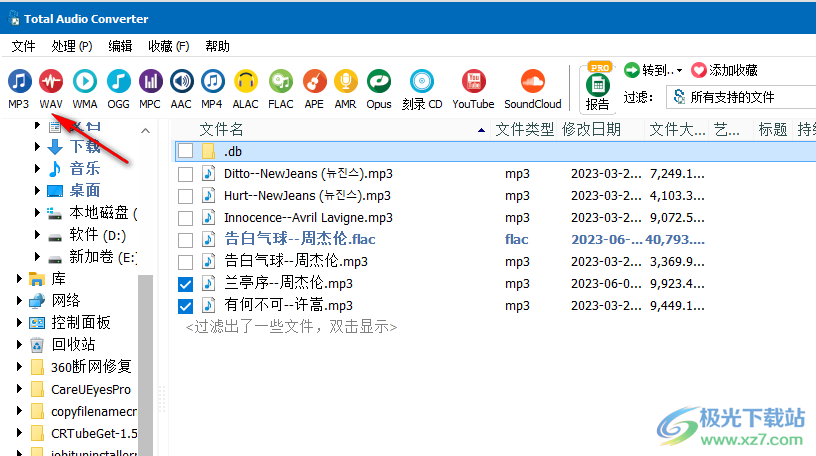
3、弹出转换的引导界面,在顶部设置保存的地址,点击底部的start开始转换
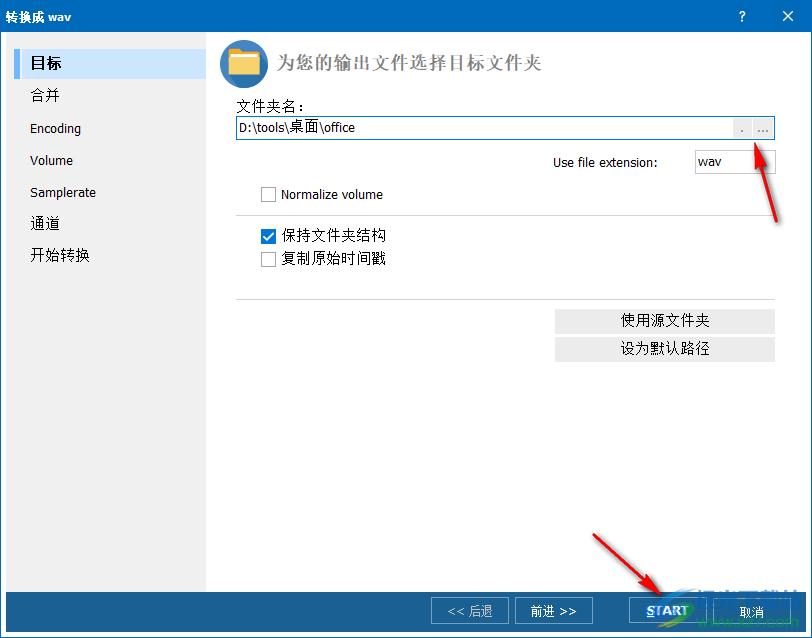
4、也可以点击底部的“前进”按照引导步骤设置其他的转换选项,例如合并音乐
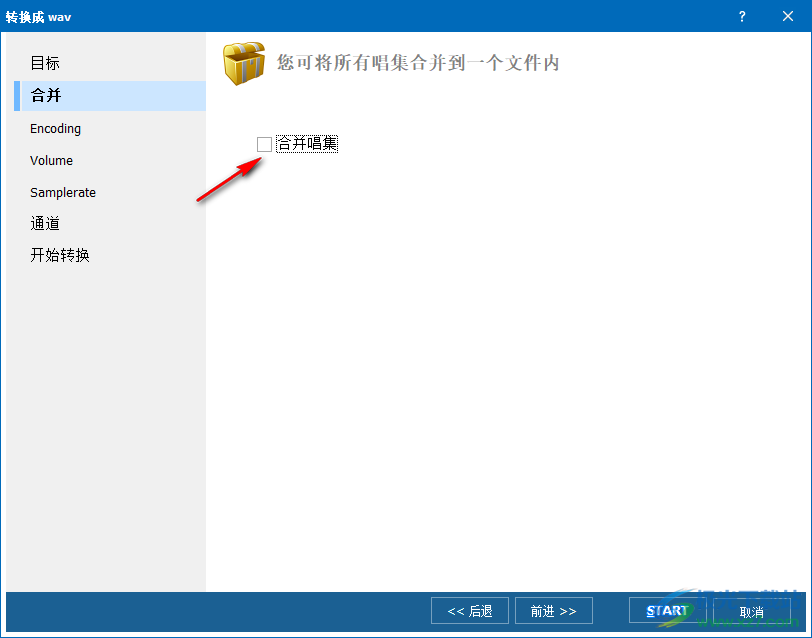
5、Wav编码:PCM 8位、PCM 16位、PCM 24位、PCM 32位
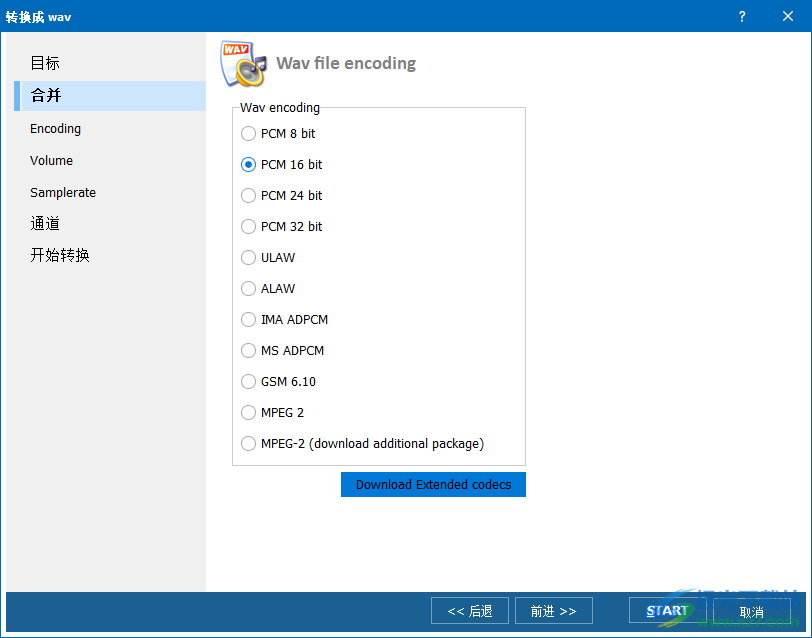
6、为流中的所有通道设置所需增益(dB)
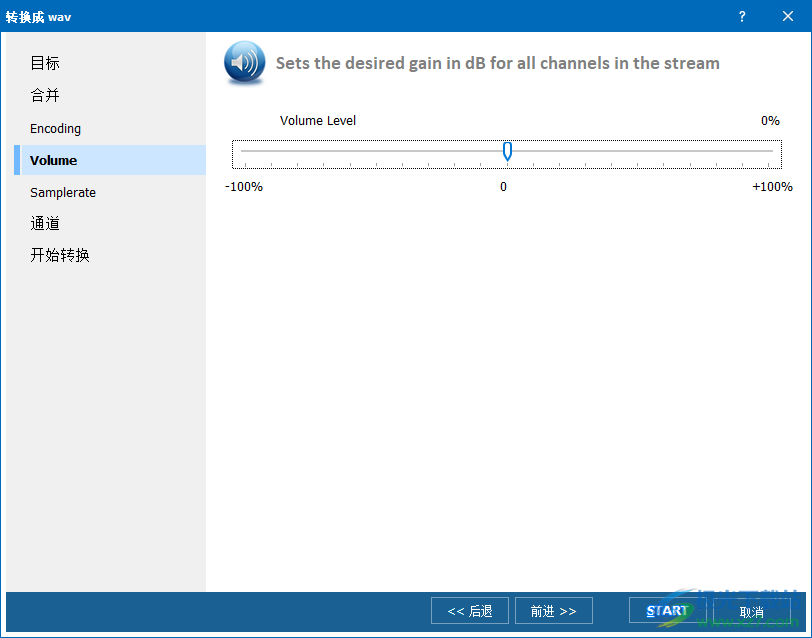
7、采样速率越高,输出文件的质量越好,但输出文件也就越大,默认是44100Hz
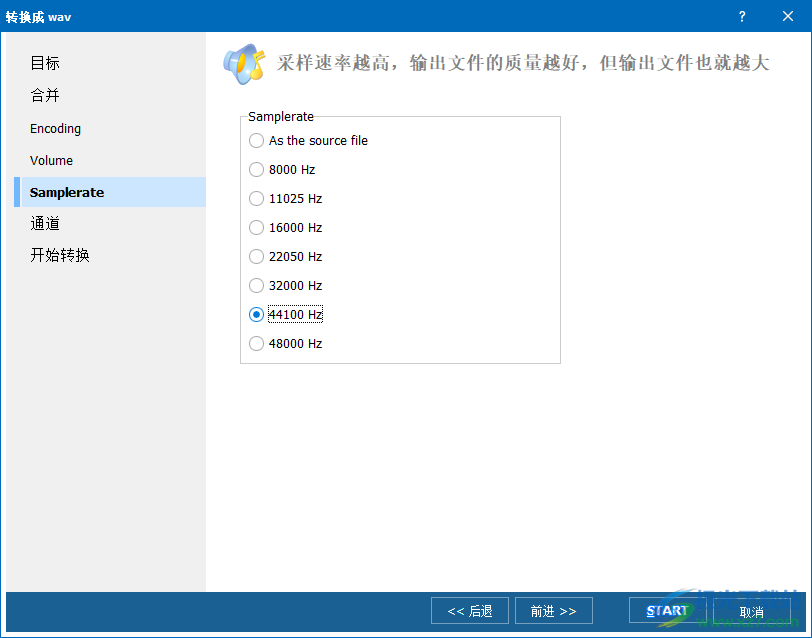
8、您可以将音频源文件转换为单声道/立体声,并将立体声文件拆分为两个单声道文件
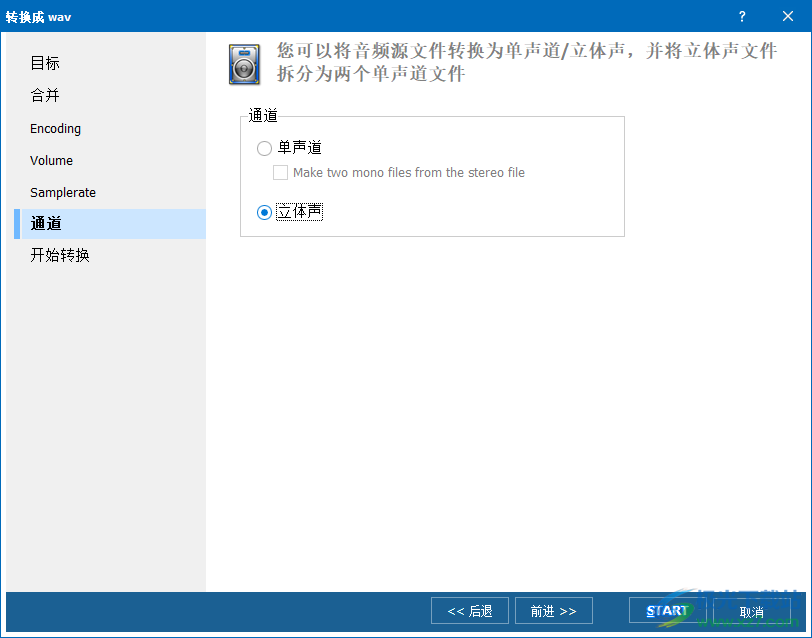
9、向导需要转换的所有信息均已收集,您现在可以采用以下选项进行转换了:
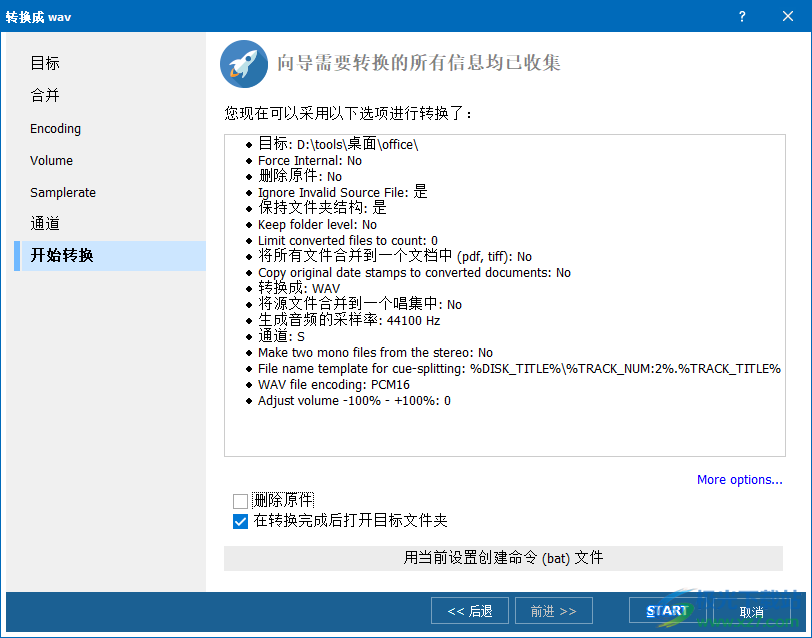
10、提示转换的进度条,等等软件转换结束就可以打开保存的文件夹
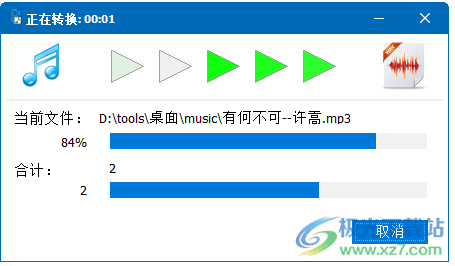
11、提示两个文件已经转换完毕,点击关闭按钮
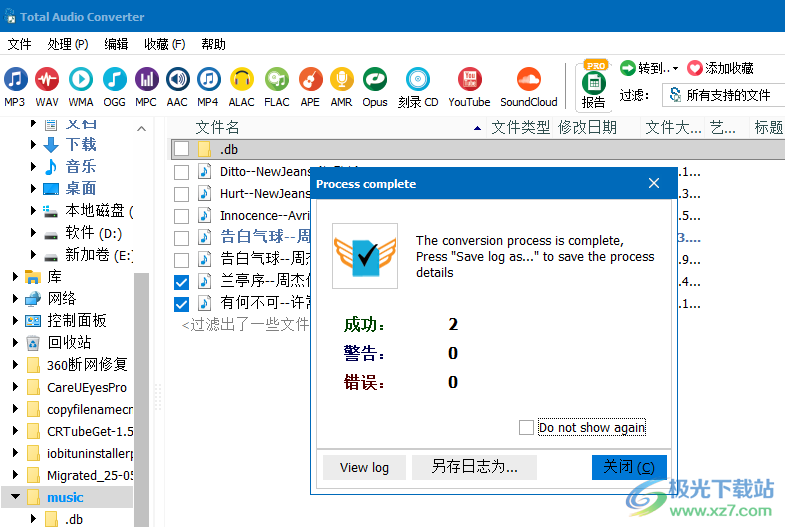
12、打开你设置的保存文件夹就可以显示WAV音频,小编已经将MP3转换WAV
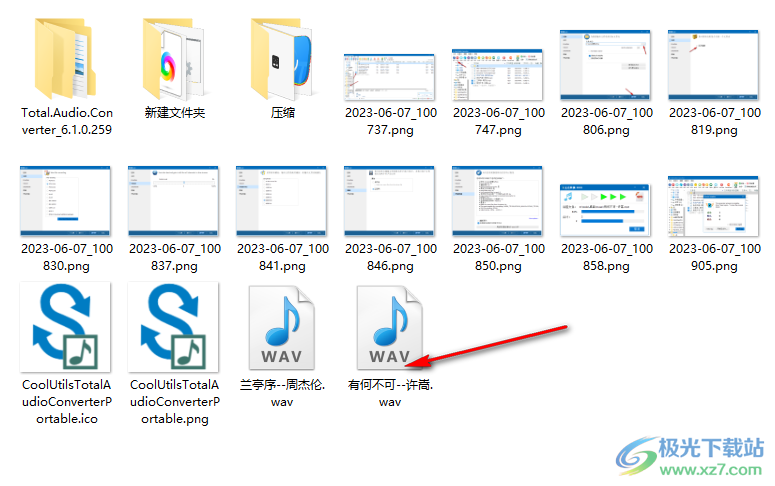
13、顶部是其他的音频格式转换界面,可以转换AAC,可以刻录CD
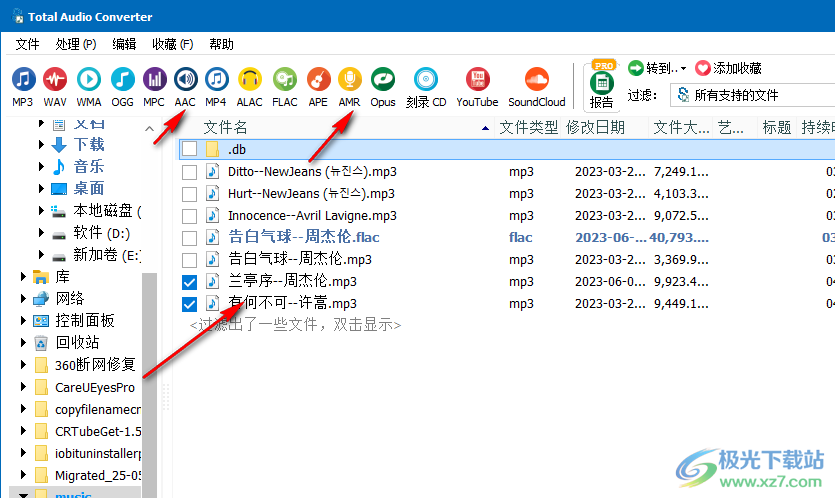
下载地址
- Pc版
CoolUtils Total Audio Converter(音频格式转换工具) v6.1.0.259
本类排名
- 1 unlock kugou(酷狗KGM格式转换器)v1.0 绿色免费版
- 2 goldwavev6.48
- 3 RM Voice Changer(入梦音频变声器)中文版v34.5 官方安装包
- 4 Xilisoft Audio Converter Pro(音频转换)v6.5.1
- 5 全机型杜比音效卡刷包官方版
- 6 微软语音合成助手v1.5.2 最新版
- 7 tunefab apple music converterv6.8.0
- 8 voicemeeter banana中文版v2.0.3.4 官方版
- 9 优速音频处理器v2.0.7.0v 官方版
- 10 Bigasoft Total Audio Converter(音频格式转换器)v5.7.0.8427
本类推荐
装机必备
换一批- 聊天
- qq电脑版
- 微信电脑版
- yy语音
- skype
- 视频
- 腾讯视频
- 爱奇艺
- 优酷视频
- 芒果tv
- 剪辑
- 爱剪辑
- 剪映
- 会声会影
- adobe premiere
- 音乐
- qq音乐
- 网易云音乐
- 酷狗音乐
- 酷我音乐
- 浏览器
- 360浏览器
- 谷歌浏览器
- 火狐浏览器
- ie浏览器
- 办公
- 钉钉
- 企业微信
- wps
- office
- 输入法
- 搜狗输入法
- qq输入法
- 五笔输入法
- 讯飞输入法
- 压缩
- 360压缩
- winrar
- winzip
- 7z解压软件
- 翻译
- 谷歌翻译
- 百度翻译
- 金山翻译
- 英译汉软件
- 杀毒
- 360杀毒
- 360安全卫士
- 火绒软件
- 腾讯电脑管家
- p图
- 美图秀秀
- photoshop
- 光影魔术手
- lightroom
- 编程
- python
- c语言软件
- java开发工具
- vc6.0
- 网盘
- 百度网盘
- 阿里云盘
- 115网盘
- 天翼云盘
- 下载
- 迅雷
- qq旋风
- 电驴
- utorrent
- 证券
- 华泰证券
- 广发证券
- 方正证券
- 西南证券
- 邮箱
- qq邮箱
- outlook
- 阿里邮箱
- icloud
- 驱动
- 驱动精灵
- 驱动人生
- 网卡驱动
- 打印机驱动
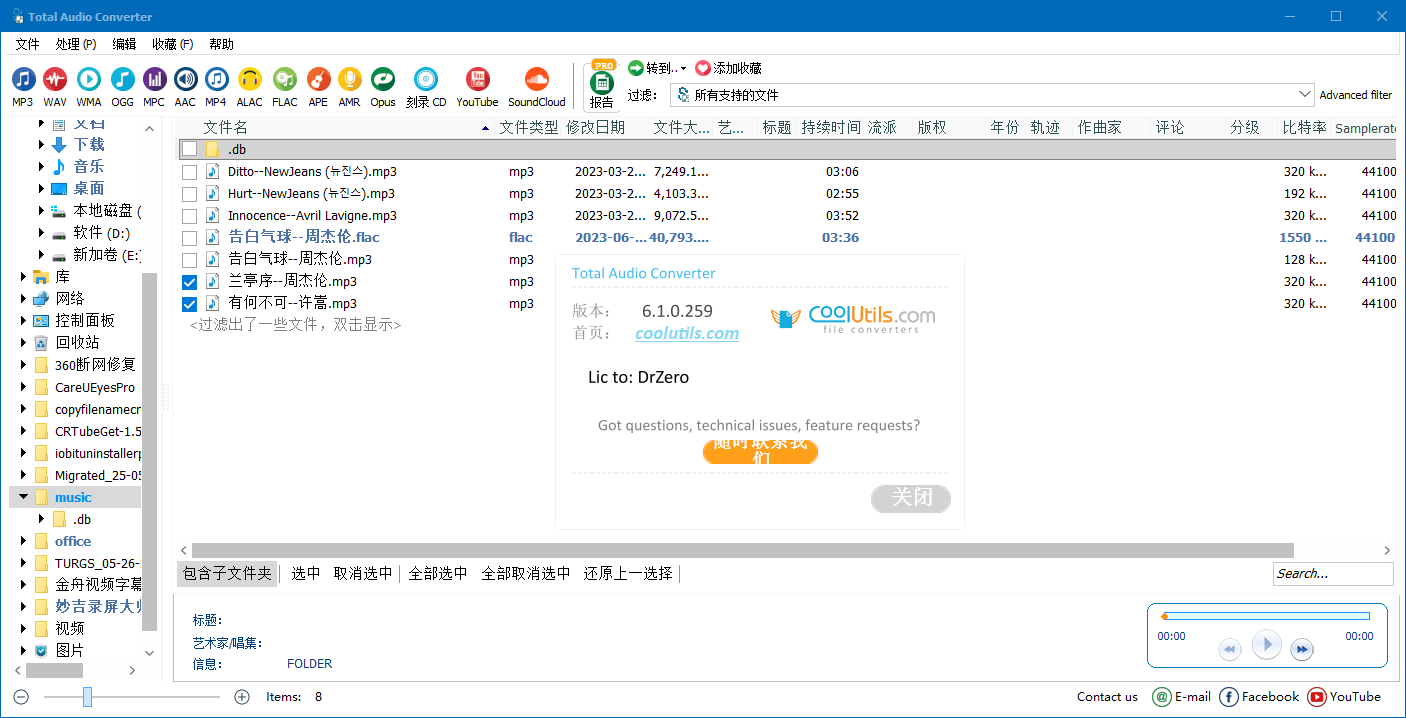





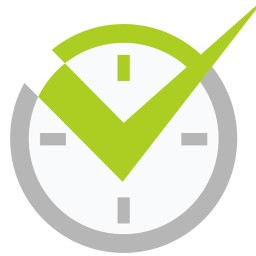





























网友评论